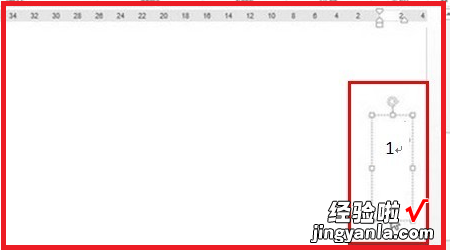经验直达:
- word怎么把中间页码变成横向
- 如何设置横向竖向页码
一、word怎么把中间页码变成横向
- 打开我们编辑的Word文档 。
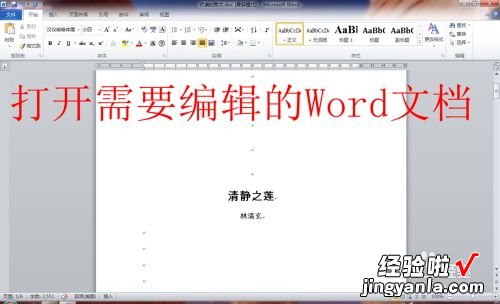
请点击输入图片描述
- 将插入位置定位在需要设置为横向的前一页页尾 。
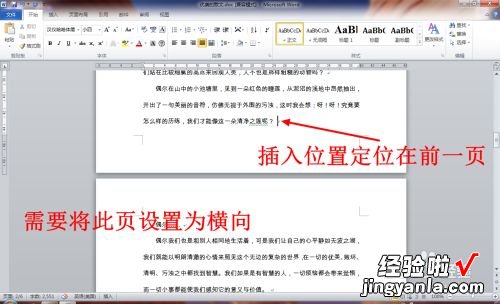
请点击输入图片描述
- 进入“页面布局”选项卡,点击页面设置一栏右下角的小箭头 。

请点击输入图片描述
- 在页面设置窗口中 , 首先将纸张方向设置为横向,然后选择“应用于插入点之后” 。

请点击输入图片描述
- 设置好后点击“确定” 。

请点击输入图片描述
- 回到Word编辑页面,这时你会发现插入点之后的所有页面都已经变成了横向,这不是我们需要的结果,因此还需要继续进行设置 。
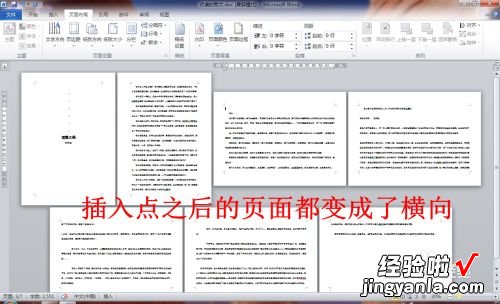
请点击输入图片描述
- 【如何设置横向竖向页码 word怎么把中间页码变成横向】将插入位置定位在最后一张横向页的页尾 。
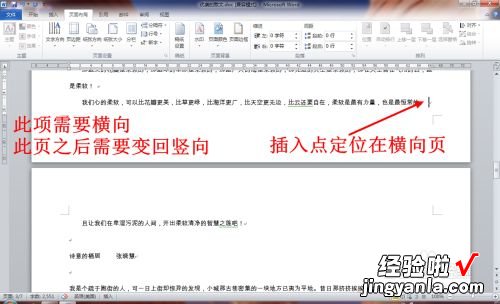
请点击输入图片描述
- 按照步骤三的方法进入页面设置窗口 。在页面设置窗口中将方向设置为竖向,然后仍然选择应用于插入点之后 。设置完成之后点击“确定” 。
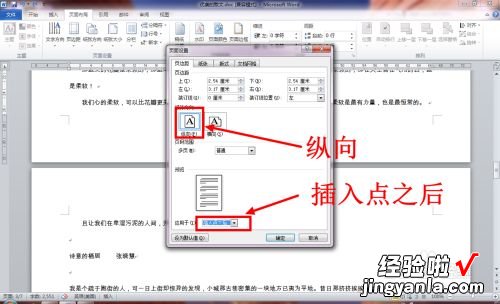
请点击输入图片描述
- 再次回到编辑页面,此时我们需要横向的页面就已经设置为横向了 。
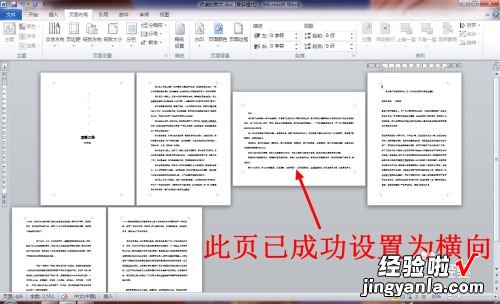
请点击输入图片描述
二、如何设置横向竖向页码
工具/材料:电脑,word2019
1、电脑端打开Word , 点击插入页眉和页脚,在“页眉和页脚”分组中单击“页码”按钮 , 在打开的菜单中指向“页边距”菜单,并在打开的页边距面板中选择“普通数字大型(左侧)”或“普通数字大型(右侧)”选项 。
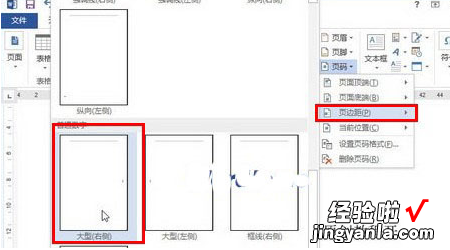
2、打开“页眉和页脚工具”功能区,在“页眉和页脚”分组中单击“页码”按钮 , 并在打开的菜单中选择“设置页码格式”选项 。

3、在打开的“页码格式”对话框中,单击“编号格式”下拉三角按钮 。在编号格式下拉列表中选择需要的格式选项,并单击“确定”按钮 。
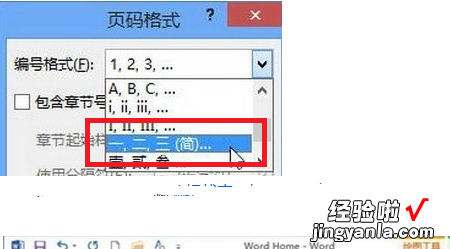
4、最后,在页眉和页脚编辑状态 , 拖动页码文本框的控制点,以减小其宽度,并增大其高度,使页码格式实现纵排,完成即可 。